win10玩吃鸡游戏黑屏有声音如何处理 win10电脑玩吃鸡游戏黑屏有声音怎么解决
更新时间:2024-02-19 12:44:28作者:yang
在玩吃鸡游戏时,有时候会遇到win10电脑黑屏有声音的情况,这让玩家感到非常困扰,黑屏有声音可能是由于显卡驱动问题、游戏版本不兼容等原因导致的。要解决这个问题,可以尝试更新显卡驱动、检查游戏文件完整性、调整游戏设置等方法来解决。希望以上方法能帮助到遇到类似问题的玩家,让他们顺利畅玩吃鸡游戏。
具体步骤如下:
1、首先桌面右键单击此电脑--属性。
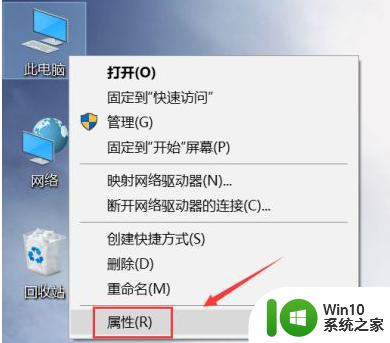
2、进入属性界面,点击左侧的设备管理器。
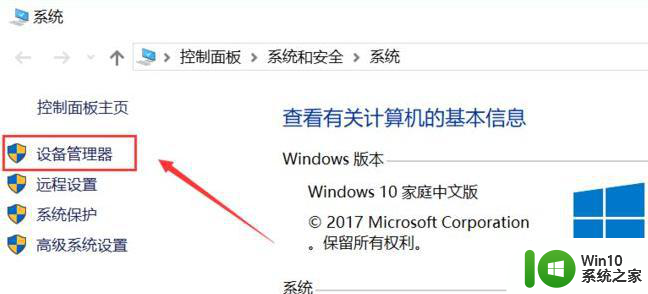
3、设备管理器找到设备显示适配器选项。
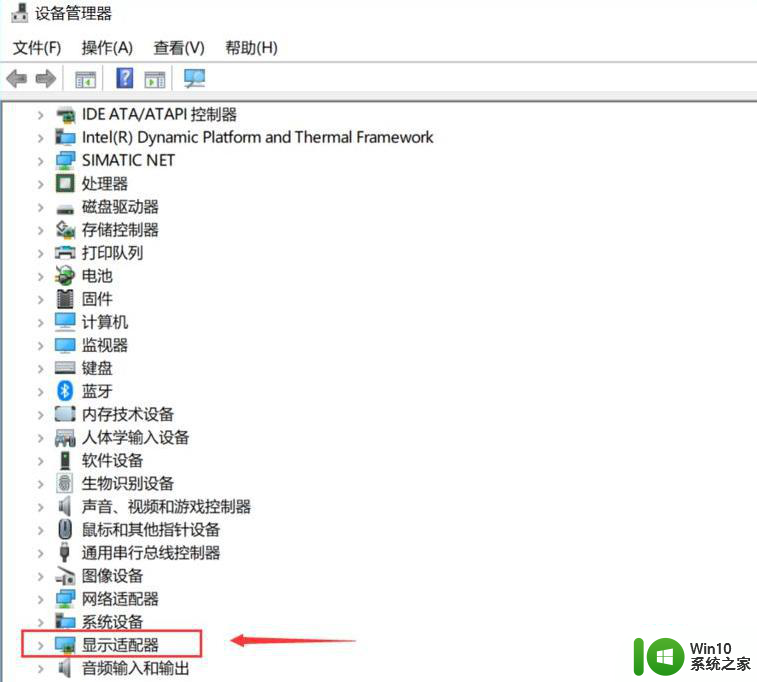
4、展开显示适配器,右键单击独立显卡,选择卸载设备。
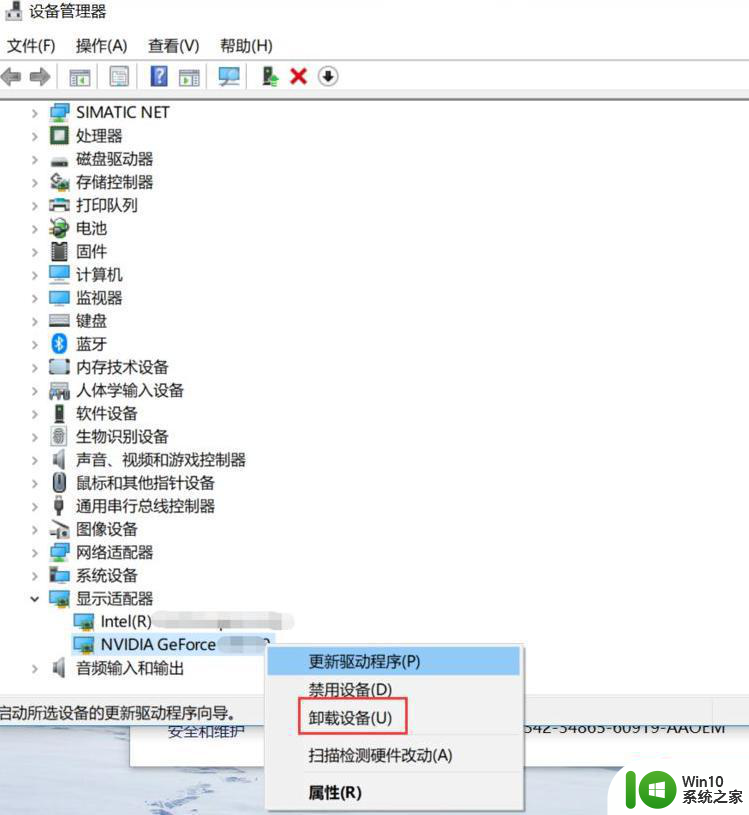
5、进入卸载界面,勾选删除显卡驱动程序,点击卸载按钮。
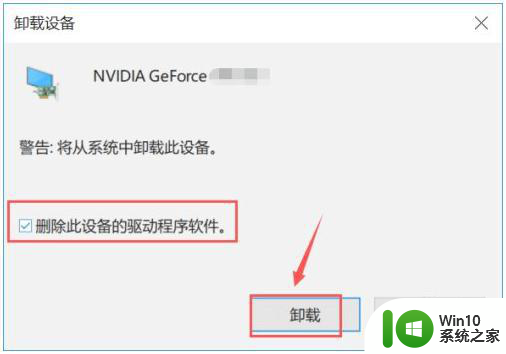
6、然后单击设备管理器上方的操作--扫描改动过的设备,独立显卡会重新出现。
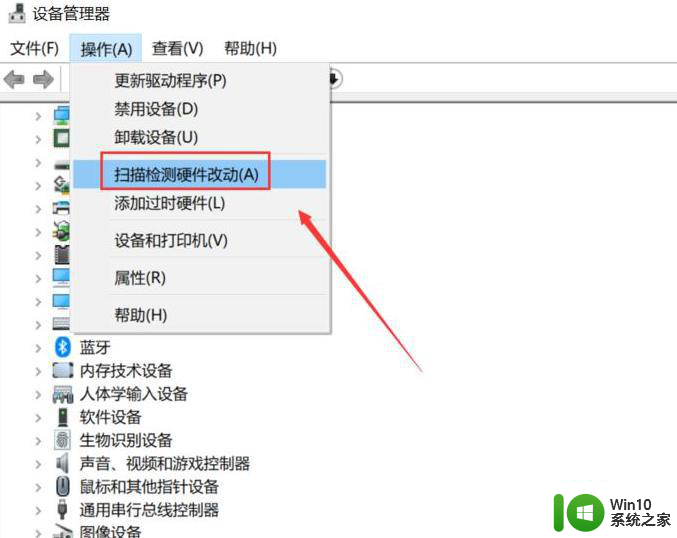
7、继续右键单击独立显卡,选择更新驱动程序。
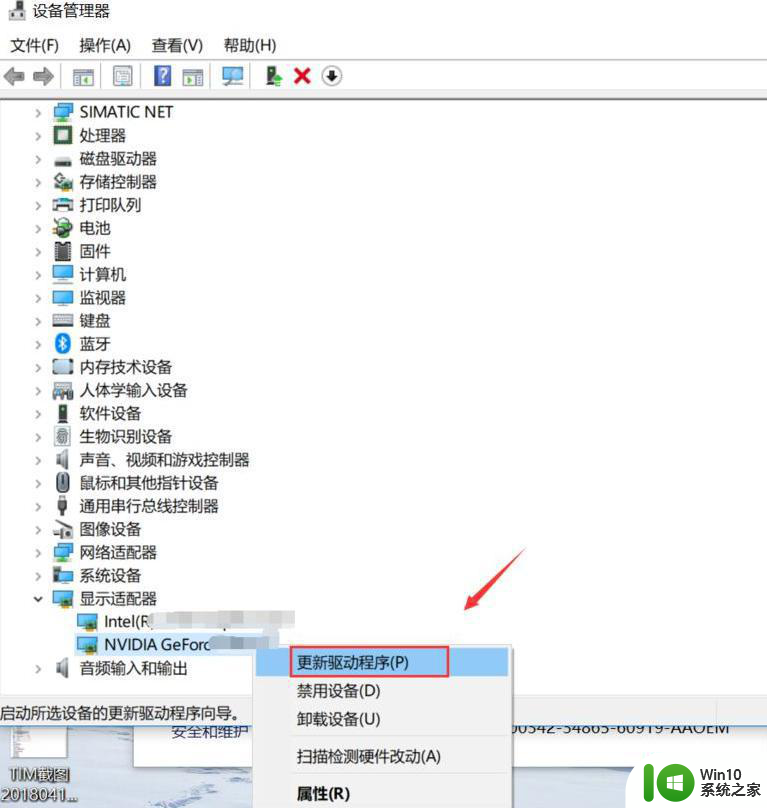
8、我们选择自动搜索,找到最新程序后会自动安装。
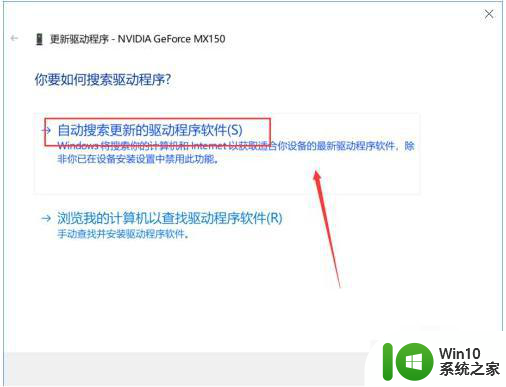
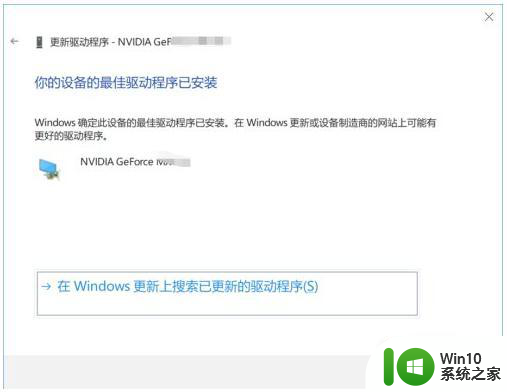
9、重新启动电脑进入绝地求生就不会黑屏了。

以上就是win10玩吃鸡游戏黑屏有声音如何处理的全部内容,如果有遇到这种情况,那么你就可以根据小编的操作来进行解决,非常的简单快速,一步到位。
win10玩吃鸡游戏黑屏有声音如何处理 win10电脑玩吃鸡游戏黑屏有声音怎么解决相关教程
- win10电脑玩吃鸡无声怎么办 网吧玩吃鸡声音小怎么调整
- win10玩吃鸡闪退的处理方法 win10玩吃鸡游戏闪退解决办法
- w10系统吃鸡声音如何调大 电脑w10吃鸡声音增强方法
- win10玩吃鸡总崩溃如何解决 win10吃鸡老是崩溃怎么办
- 笔记本win10玩红警黑屏有声音修复方法 win10系统玩红警黑屏有声音如何解决
- win10吃鸡游戏黑屏闪退怎么解决 win10绝地求生吃鸡游戏掉帧卡顿怎么办
- win10玩红警游戏黑屏有声音怎么解决 玩红警游戏黑屏但有声音win10怎么办
- win10玩吃鸡游戏频繁卡顿的原因有哪些 如何修复win10玩吃鸡游戏频繁卡顿问题
- win10玩红警黑屏有声音修复方法 win10红警黑屏有声音怎么解决
- win10红色警戒黑屏有声音怎么解决 红色警戒黑屏win10有声音但是没有图像怎么处理
- win10玩尤里的复仇黑屏有声音如何修复 尤里的复仇win10黑屏有声音怎么办
- win10玩吃鸡画面变模糊如何修复 win10玩吃鸡画面模糊原因分析
- 蜘蛛侠:暗影之网win10无法运行解决方法 蜘蛛侠暗影之网win10闪退解决方法
- win10玩只狼:影逝二度游戏卡顿什么原因 win10玩只狼:影逝二度游戏卡顿的处理方法 win10只狼影逝二度游戏卡顿解决方法
- 《极品飞车13:变速》win10无法启动解决方法 极品飞车13变速win10闪退解决方法
- win10桌面图标设置没有权限访问如何处理 Win10桌面图标权限访问被拒绝怎么办
win10系统教程推荐
- 1 蜘蛛侠:暗影之网win10无法运行解决方法 蜘蛛侠暗影之网win10闪退解决方法
- 2 win10桌面图标设置没有权限访问如何处理 Win10桌面图标权限访问被拒绝怎么办
- 3 win10关闭个人信息收集的最佳方法 如何在win10中关闭个人信息收集
- 4 英雄联盟win10无法初始化图像设备怎么办 英雄联盟win10启动黑屏怎么解决
- 5 win10需要来自system权限才能删除解决方法 Win10删除文件需要管理员权限解决方法
- 6 win10电脑查看激活密码的快捷方法 win10电脑激活密码查看方法
- 7 win10平板模式怎么切换电脑模式快捷键 win10平板模式如何切换至电脑模式
- 8 win10 usb无法识别鼠标无法操作如何修复 Win10 USB接口无法识别鼠标怎么办
- 9 笔记本电脑win10更新后开机黑屏很久才有画面如何修复 win10更新后笔记本电脑开机黑屏怎么办
- 10 电脑w10设备管理器里没有蓝牙怎么办 电脑w10蓝牙设备管理器找不到
win10系统推荐
- 1 萝卜家园ghost win10 32位安装稳定版下载v2023.12
- 2 电脑公司ghost win10 64位专业免激活版v2023.12
- 3 番茄家园ghost win10 32位旗舰破解版v2023.12
- 4 索尼笔记本ghost win10 64位原版正式版v2023.12
- 5 系统之家ghost win10 64位u盘家庭版v2023.12
- 6 电脑公司ghost win10 64位官方破解版v2023.12
- 7 系统之家windows10 64位原版安装版v2023.12
- 8 深度技术ghost win10 64位极速稳定版v2023.12
- 9 雨林木风ghost win10 64位专业旗舰版v2023.12
- 10 电脑公司ghost win10 32位正式装机版v2023.12